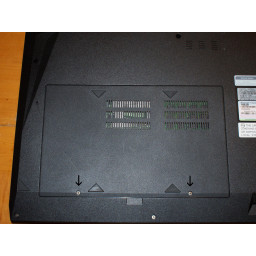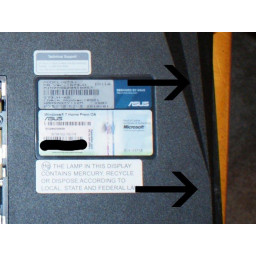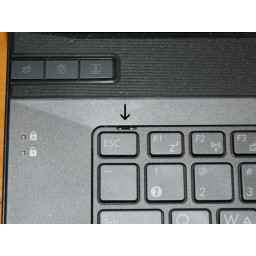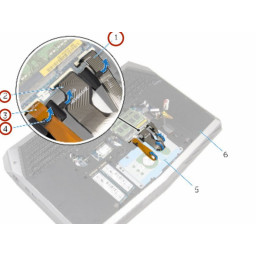Ваша заявка или вопрос будут отправлены 10-ти наиболее подходящим по сферам деятельности сервисным центрам Москвы. Всего в Москве - 5 191 сервисный центр, которые ремонтируют 374 вида техники.
Разборка Asus G73 для применения термопасты GPU и CPU

- ВКонтакте
- РћРТвЂВВВВВВВВнокласснРСвЂВВВВВВВВРєРСвЂВВВВВВВВ
- Viber
- Skype
- Telegram
Шаг 1
Шаг 2
Шаг 3
Шаг 4
Шаг 5
Шаг 6
Второе изображение показывает крупный план удерживающего зажима со стрелкой, указывающей сам зажим. Нажмите на нее, используя небольшую плоскую отвертку, а другую, чтобы аккуратно приподнять клавиатуру от верхней крышки. НЕ СЛИШКОМ ЖЕСТКО. Это приведет к изогнутой клавиатуре, требующей дорогой замены.
Шаг 7
Задняя полоска - это механизм подсветки клавиатуры в G73.
Вторая картина. Черная стрелка указывает на кабель для подсветки. Будьте осторожны с кабелями такого типа, они легко ломаются. Красные стрелки показывают механизм удержания. Протолкните их к кабелю, чтобы освободить его.
Третья картинка. Это кабель для передачи данных для самой клавиатуры. Отпустите его так же, как и кабель подсветки.
Шаг 8
Шаг 9
Шаг 10
Шаг 11
Второе изображение, крупный план правой петли в сборе. Черные стрелки указывают на винт, который крепит шарнир к нижнему корпусу. Желтая стрелка указывает на винт, который удерживает верхнюю крышку. Удалить все четыре.
Третье изображение. То же самое здесь для левой петли в сборе. Три винта шарнира и один винт верхней крышки. Шесть шарнирных винтов длиннее остальных, используемых в ноутбуке, поэтому их легко хранить отдельно. Удалить эти четыре, а также.
Шаг 12
Шаг 13
Второе изображение. Стрелки указывают на соединения, которые необходимо разомкнуть перед тем, как полностью снять верхнюю крышку. Снимите ленту с них и освободите два синих язычка, подняв фиксирующий механизм, а затем осторожно выдвиньте ленточный кабель. Для кабеля динамика, крепко возьмитесь за провода возле штекера и потяните прямо вверх.
Опять же, будьте осторожны здесь. Ленточные кабели могут порваться, поэтому держите металлические инструменты подальше от них.
Шаг 14
Второе изображение. Здесь у нас есть вентилятор для охлаждения процессора. Он прикреплен к нижнему корпусу тремя серебряными винтами. Удалить их.
Третье изображение. Вентилятор графического процессора и, возможно, самый перегруженный аппарат во всей машине. Удалите указанные винты. Кабели, идущие вдоль правой стороны, предназначены для беспроводного адаптера. Проденьте их через отверстие в материнской плате и уберите с дороги. Мы собираемся снять ЖК-панель.
Шаг 15
Шаг 16
В этой конкретной системе разъемы вентиляторов оказалось неоправданно трудно отсоединить. Вместо того, чтобы рисковать сломать пластиковые удерживающие механизмы, оставьте их на месте. Поклонники могут выйти с материнской платой.
Шаг 17
ПРИМЕЧАНИЕ. На этой картинке изображена «нижняя часть» платы. Большая структура ленты является радиатором для мобильной видеокарты Radeon 5870.
Второе изображение. Макрофотография радиатора GPU. Указанный винт удерживает радиатор на плате. У них есть удерживающие зажимы, поэтому они не выйдут полностью. Они также пронумерованы и предназначены для ослабления и затягивания в обратном или нормальном порядке.
Чтобы освободить радиатор, открутите винты и используйте осторожное вращательное движение, чтобы разорвать соединение старой термопасты. Опять же, будьте осторожны, чтобы не повредить радиаторы.
И, наконец, что не менее важно, радиатор процессора. Нет смысла не переписывать это, пока мы здесь, верно? ПРЕДУПРЕЖДЕНИЕ. Эта желтая наклейка - еще одна проклятие мастеров-любителей, наклейка «Гарантия аннулируется, если ее удалить». У моего друга ноутбук был почти без гарантии, поэтому его это не беспокоило. Если да, оставь это. Процессор, как правило, не становится столь же горячим, как графический процессор в этих системах.
Шаг 18
Как только старая паста исчезнет как с чипов, так и с поверхности радиаторов, которые проходят над чипсами, сделайте последний проход спиртовой салфеткой, чтобы удалить любые оставшиеся следы термопасты и отпечатков пальцев. Сами чипы должны выглядеть почти как зеркала.
Не беспокойтесь об этом, по краям чипсов есть остаточная паста, как видно на втором изображении. Поверхность - вот что нас беспокоит.
При нанесении новой термопасты обязательно прочитайте все инструкции на упаковке. Не все термопасты одинаковы. Для этой работы я использовал IC Diamond, который требует предварительного нагрева в стакане горячей воды. Кроме того, при применении, используйте порцию размером примерно с горошину. Лучше использовать немного больше, чем слишком мало. Лишнее ничего не повредит.
Когда вы нанесете термопасту, поместите радиаторы обратно на соответствующие чипы, стараясь поместить их непосредственно на термопасту, и используйте вращательное движение вперед-назад, чтобы в конечном итоге распределить пасту. Затем закрепите их винтами, следуя пронумерованному порядку на фиксирующих зажимах.
Вы все сделали! Теперь соберите ноутбук и запустите его. Должна быть заметная разница в скорости вентилятора и температуре после повторного приготовления.
Комментарии
Пока еще нет ниодного комментария, оставьте комментарий первым!
Также вас могут заинтересовать
Вам могут помочь


Лаборатория ремонта